筛选区域或表中的数据
2021年09月21日 13:02 发布来源:Excel学习网
使用"自动筛选"或内置比较运算符(如"大于"和"前 10 Excel )来显示您需要的数据并隐藏其余部分。 筛选单元格或表中的数据后,可以重新应用筛选器以获得最新结果,或者清除筛选器以重新显示所有数据。
择区域内的任意单元格。
选择"数据>筛选器"。
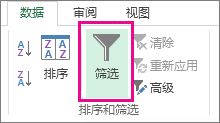
选择列标题箭头 。
选择"文本筛选器"或"数字筛选器",然后选择比较,如"介于"。
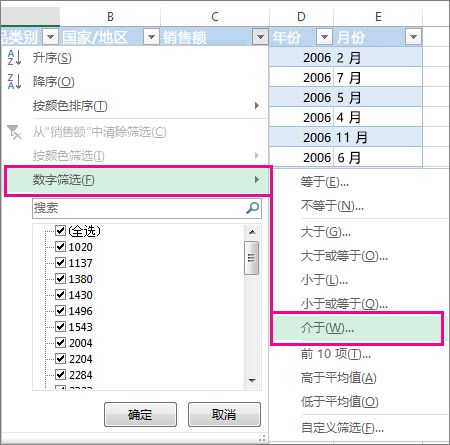
输入筛选条件,然后选择“确定”。

对表中的数据进行筛选
将数据放入表格中时,筛选控件会自动添加到表格标题中。
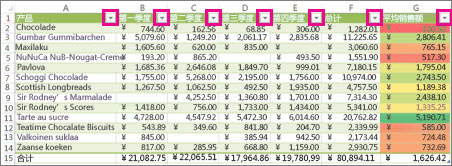
选择要筛选 列的列标题箭头。
取消 (选择") ", 然后选择要显示框。
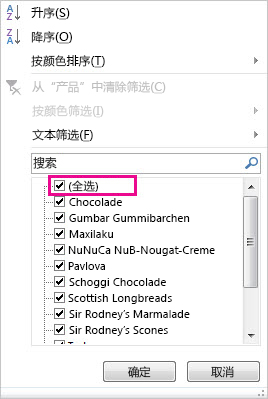
单击“确定”。
列标题箭头 "筛选 更改 。 选择此图标可更改或清除筛选。
原创文章如转载请注明:转载自Excel学习网 [ http://www.excelcn.com/]
需要保留本文链接地址:http://www.excelcn.com/xuexixinde/13890.html
需要保留本文链接地址:http://www.excelcn.com/xuexixinde/13890.html
上一篇:对某个区域进行排序,排序会有什么问题存在
下一篇:筛选唯一值或删除重复值
相关教程:
经典Excel学习视频及教程推荐:
Excel优秀工具推荐:
小工具推荐:
